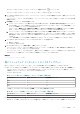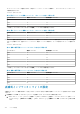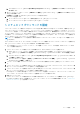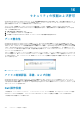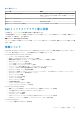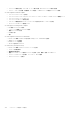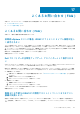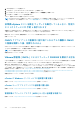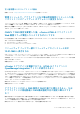Users Guide
1. iDRAC 仮想コンソールを開きます。
2. F2 を押して、[トラブルシューティング オプション]に移動します。
3. [トラブルシューティング オプション]で、[管理エージェントの再起動]に移動します。
4. F11 を押して、管理エージェントを再起動します。
これで、有効な iDRAC IP が使用できるようになります。
メモ: OMIVV が ESXi 6.5 を実行しているホストで WBEM サービスの有効化に失敗した場合、ホストインベントリも失敗しま
す。WBEM サービスの詳細については、「ホスト認証情報プロファイルの作成 、p. 36」を参照してください。
非準拠 vSphere ホストを修正 ウィザードを実行しているときに、特定の
ホストのステータスが 不明 と表示されます
非準拠ホストを修正するために、非準拠 vSphere ホスト修正ウィザードを実行すると、特定のホストのステータスが[不明]とし
て表示されます。不明ステータスは、iDRAC にアクセスできないときに表示されます。
解決方法:ホストの iDRAC 接続を確認し、インベントリが正常に実行されていることを確認します。
対象バージョン:4.0
OMIVV アプライアンスの登録中に割り当てられるデルの権限は OMIVV
の登録を解除した後、削除されません
OMIVV アプライアンスで vCenter を登録すると、複数のデル権限が vCenter 権限リストに追加されます。OMIVV アプライアンスか
ら vCenter を登録解除しても、デル権限は削除されません。
メモ: デルの権限は削除されませんが、OMIVV の操作への影響はありません。
影響を受けるバージョン:3.1 以降
VMware 認証局(VMCA)によるエラーコード 2000000 を解決する方法
vSphere 証明書マネージャを実行し、vCenter サーバまたはプラットフォームコントローラサービス(PSC)証明書を新しい CA 証明
書と vCenter 6.0 のキーで置き換えるとき、OMIVV にエラーコード 2000000 が表示され、例外が発生します。
解決方法:例外を解決するには、各種サービスの ssl アンカーをアップデートする必要があります。ssl アンカーは、PSC で
ls_update_certs.py スクリプトを実行してアップデートできます。このスクリプトは、古い証明書のサムプリントを入力引数
として使用し、新しい証明書をインストールします。古い証明書は、置き換え前の証明書であり、新しい証明書は、置き換え後の
証明書となります。詳細については、「https://kb.vmware.com/selfservice/search.do?
cmd=displayKC&docType=kc&docTypeID=DT_KB_1_1&externalId=2121701」および「https://kb.vmware.com/selfservice/search.do?
cmd=displayKC&docType=kc&docTypeID=DT_KB_1_1&externalId=2121689」を参照してください。
影響を受けるバージョン:3.0 以降、vCenter 6.0 以降
vCenter の Windows インストールでの証明書の置き換え
詳細については、https://kb.vmware.com/s/article/2121689 を参照してください。
vCenter サーバアプライアンスでの証明書の置き換え
詳細については、https://kb.vmware.com/s/article/2121689 を参照してください。
管理対象オブジェクトブラウザ(MOB)から古い証明書を取得する
詳細については、https://kb.vmware.com/s/article/2121701 を参照してください。
138 よくあるお問い合わせ(FAQ)